有一次,一个教英语的老师问我如何在电脑中输入国际音标。开始,我以为这是一个很容易做到的事情,但是,无论打开Word 文档中的"插入"→"特殊符号",还是Windows自带的"字符映射表"工具,选用其中的各种字体,都不能够找到国际音标符号。
回到家里,这个问题又一次出现在我的脑子里,经过一番冥思苦想,我的注意力又集中到了字符映射表当中:"字符映射表程序是如何识别各种符号,并把它们插入到文档中的呢?"我又打开这个程序,对着它琢磨起来。
猛然,我的眼睛一亮:字符映射表"字体"下拉菜单中怎么出现了这么多并非系统自带中文字体呀?"'华文彩云'、'华文行楷'、'长城新魏碑体'、'长城行楷'……"当然,还有些字体并没有出现,例如文鼎字体和汉鼎字体,不过这倒无妨,重要的是它给了我一个若隐若现的提示:电脑上安装了的字体,有些是可以在字符映射表中作为特定字体出现的。
顺着这个思路,我又一次仔细研究了字符映射表中的各种字体,没有发现他们当中有哪个能够显示国际音标。那么,是不是因为我的机器上没有安装能够显示国际音标的字体呢?带着这个疑问,我又在脑子里搜索自己接触到显示国际音标的字体。
我想到了两个软件,分别是:金山词霸2,000和东方快车3,000,这两个软件都有抓词功能,在他们的抓词窗口中都有正常的国际音标显示。按照这个思路,我打开"查找文件"窗口,分别在金山词霸和东方快车所在目录查找两个字体文件:Ksphonetttf和SunvPhonetttf,然后,再利用Windows的"安装新字体"功能,分别把他们安装到Windows系统中,然后,再打开字符映射表。果然,在它的"字体"菜单中出现了"Kingsoft Phonetic plain"和"Sunv phonetic Plain"两种新字体,前者是金山词霸中的,后者是东方快车中的,分别显示两种字体中的符号,果然是国际音标。
两种字体也有区别,那就是:金山词霸当中的字体显示的符号多,东方快车中的字体显示的符号少,比较精练,容易查找,但有的音标可能没有。
现在再试试,您就可以在Word或者写字板中输入国际音标了,但是,很快,您的高兴劲儿就没了--这简直太慢了:在窗口中找到一个音标,点中它,然后再单击"选定",再单击"复制",然后再切换到文字编辑窗口,粘贴完成。这样,一个符号一个符号地"复制"、"粘贴",简直慢得让人难以忍受。
别着急,经过我的反复摸索,终于发现了可以加快速度的办法:您可以在字符映射表当中选定一个字母之后,单击"选定"按钮,然后,再单击下一个音标符号,再次单击"选定"按钮……直到选定一个完整单词的音标之后,再单击"复制"按钮,这样,一次就可以把一个单词的音标全部复制到编辑窗口当中。怎么样?是不是快多了?
别着急,还有更快的。由于有许多国际音标符号的写法,和拉丁字母相同,我们完全可以用英文键盘输入部分国际音标符号,那么,我们是不是一定要随时在字符映射表和字处理软件之间切换呢?不必,您可以用鼠标单击字符映射表窗而下面"复制字符"后面的输入框(在其中显示您选择的符号),在其中输入能够用键盘输入的国际音标符号,再利用上面的符号显示窗口,点击鼠标输入不能使用键盘输入的音标符号,等到完成的一个单词的音标输入以后,再单击"复制",把它们粘贴到文字处理软件之中。
可以的,点开菜单栏的拼音指南就可以。
打开word文档,在菜单栏字体大小旁边有个拼音指南,如图
选中需要加拼音的文字,点击拼音指南,然后会d出一个设置框,如图
然后设置字体对齐方式,大小距离
设置完毕之后,点击确认就可以了,如图
1、在电脑上安装好"Ipanpanttf”字体。
2、新建并且打开word文档,选择插入。
3、点击符号。
4、出现一个对话框,选择字体IpaPanADD,调整旁边的小长方形。
5、最后选择其中的一个音标,选择插入,就可以输入英语音标了。
扩展资料:
Microsoft Word在当前使用中是占有巨大优势的文字处理器,这使得Word专用的档案格式Word 文件(doc)成为事实上最通用的标准。Word文件格式的详细资料并不对外公开。
Word文件格式不只一种,因为随Word软件本身的更新,文件格式也会或多或少的改版,新版的格式不一定能被旧版的程序读取(大致上是因为旧版并未内建支援新版格式的能力)。
在Word中输入英语音标:
1首先下载GWIPA国际音标字体库(不超过19K)
点击下载—> GWIPAttf >
首先,我们需要下载一种字体。浏览器搜索“Ksphonetttf”字体(金山音标字体),并把它下载下来。
然后把这种字体复制到“C盘”—“Windows”—“Fonts”文件夹中,如图所示。
打开任意一个Word文档,点击“插入”选项卡下面的“符号”,选择“其他符号”。
在出现的“符号”选项框中,点击“字体”下拉菜单,就可以找到“金山音标字体”了,选中之后点击“插入”。
我们看到“符号”选项框里面的字体更新了,现在就可以输入英语单词音标了,效果如下图所示。
欢迎分享,转载请注明来源:内存溢出

 微信扫一扫
微信扫一扫
 支付宝扫一扫
支付宝扫一扫
评论列表(0条)